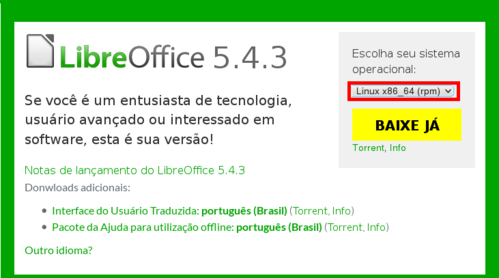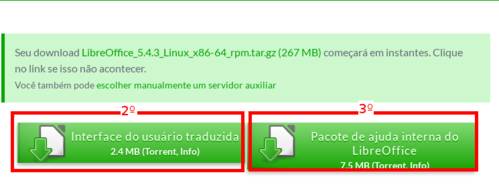LibreOffice no Slackware - Edição 2017
Considerado por muitos um sistema difícil de ser usado, o Slackware, ainda assim, tem atraído muitos usuários, porém, acabam desvanecendo no meio do caminho. Nesse artigo vou quebrar o mito de que o Slackware é esse bicho de 7 cabeças que muitos falam por não conhecerem sequer o sistema, demonstrando como empacotar e instalar o LibreOffice a partir do código fonte. Me acompanhem nessa aventura e, se chegar até o final, você vai perceber que o Slackware é show de bola e merece sua atenção.
[ Hits: 10.991 ]
Por: mrxrobot em 05/12/2017 | Blog: https://notabug.org/mrxrobot_
Introdução
Apresento a vocês um artigo bem bacana. Na aventura de hoje, veremos como instalar o LibreOffice no Slackware, instalação que será didática e descontraída onde iremos empacotar e instalar.
Para essa tarefa simples, mas que requer um pouco de conhecimento sobre o Slack, criaremos um pacote de instalação do LibreOffice para o Slackware a partir do código fonte. Não se assuste, pois será simples e fácil de entender, pois esta é a filosofia do Slackware: KISS (Keep It Simple Stupid).
Em resumo, vamos:
- Baixar o LibreOffice;
- Descompactar os arquivos;
- Criar um pacote de instalação tgz;
- Instalar o LibreOffice.
Obtendo os fontes do LibreOffice
O primeiro passo e um dos mais importantes que faremos, será acessar o site do LibreOffice e obter os arquivos para a instalação e criação do pacote propriamente dito.O link para baixar os arquivos é: Baixe já | LibreOffice - A melhor suite office livre
Carregada a página de downloads, você vai baixar os três pacotes RPM referente à sua arquitetura do sistema operacional, isto é, se eu seu sistema for 32 bits, baixe a versão Linux x86 (rpm). Senão, a versão será Linux x86_64 (rpm) para sistemas 64 bits. O Slackware que eu estou utilizando é em 64 bits, então, o processo será demonstrado com os pacotes Linux x86_64 (rpm) compatíveis com o meu sistema. No entanto, se o seu sistema for 32 bits, o processo é exatamente o mesmo, difere apenas a arquitetura e o pacote de instalação.
É muito importante que você confira se o pacote que está baixando é compatível com o sistema, caso contrário, no momento que iniciarmos a instalação, dará erro, exceto se o seu Slackware for multlib, mas não vamos falar sobre isso.
Para não haver dúvidas use o comando uname -m para mostrar a sua arquitetura.
Se tudo ocorrer como o esperado, quando o download terminar, teremos os três arquivos:
- LibreOffice_5.4.3_Linux_x86-64_rpm.tar.gz
- LibreOffice_5.4.3_Linux_x86-64_rpm_langpack_pt-BR.tar.gz
- LibreOffice_5.4.3_Linux_x86-64_rpm_helppack_pt-BR.tar.gz
2. Arquivos: descompactando e instalando
Introdução ao clib (Command Line Book)
LibreOffice em nuvem - Crie seu servidor Web Office
O jeito fácil e o jeito difícil de inserir paginação no Open/LibreOffice
Turbinando sua apresentação no LibreOffice Impress
LibreOffice / OpenOffice - Instalando modo de exibição do apresentador
Olá @mrxrobot_,
Ficou legal o artigo!
À primeira vista, parece uma volta muito longa (para quem está de fora do jeito "slack" do Slackware rs)... por outro lado, vai te dando o controle do sistema.. à medida que vc precisa desconstruir um pacote para criar o seu próprio.. e no final fica bem simples, pois ao extrai-los vc percebe a simplicidade do que seria a instalação de um programa...
Com todo respeito que tenho as suas contribuições, ainda prefiro essa dica
Mas de qualquer forma, parabéns mais uma vez por esse conteúdo tão importante :)
Meus caros desde ja peço desculpas pela demora ao responder aos comentarios, fiquei um tempo fora rsrs.
Espero que a contribuição ajude aos iniciantes sobre a simplicidade de criar pacotes para o slackware :)
Olá
Ainda acho este caminho o melhor a seguir.
Não é preciso usar pacotes rpm do Fedora.
LibreOffice para Slackware 14,2 e Current
https://slackware.nl/people/alien/slackbuilds/libreoffice/pkg64/14.2/
https://slackware.nl/people/alien/slackbuilds/libreoffice/pkg64/current/
libreoffice-5.4.4-x86_64-1alien.txz
2017-12-21 16:46 129M Slackware package
libreoffice-dict-pt-BR-5.4.4-x86_64-1alien.txz
2017-12-21 16:33 3.1M Slackware package
libreoffice-kde-integration-5.4.4-x86_64-1alien.txz
2017-12-21 16:30 110K Slackware package
libreoffice-l10n-pt_BR-5.4.4-x86_64-1alien.txz
2017-12-21 16:39 3.0M Slackware package
Para instalar basta usar o comando (como root)
installpkg
Em cada arquivo
[Mobo: Asus B85M-E/BR ][CPU: Intel Core i7 4790@3.6 GHz][RAM2x4 GB 1333 MHz DDR3 Kingston][GPU: nVidia GTX 570][HD:Seagate 1,0 TB SATA II][Fonte: Corsair 500w - CMPSU-500CXV2 ][Trisquel GNU/Linux]
[2] Comentário enviado por Nerdiarretado em 21/12/2017 - 08:35h
Com todo respeito que tenho as suas contribuições, ainda prefiro essa dica
https://www.vivaolinux.com.br/dica/Instalando-o-LibreOffice-no-Slackware-141
Mas de qualquer forma, parabéns mais uma vez por esse conteúdo tão importante :)
Eu prefiro converter oa pacotes em txz com o comando rpm2txz e pronto,
fiz isso no libreoffice 5.3 junto com os pacotes de tradução, e help para pt_BR.
mas o link do slackbuild tem todos empacotados e compilados..
No fim o interesante é ter a possibilidade de fazer a mesma coisa de varias formas...
Libreoffice 5.4.4:
http://www.slackware.com/~alien/slackbuilds/libreoffice/pkg64/14.2/
Acabei de atualizar o LibreOffice de 5.3 para 5.4.4 !!
A dica que usei foi do usuário "edps" na resposta à minha dúvida
https://www.vivaolinux.com.br/topico/Slackware/Como-atualizar-o-LibreOffice-no-Slack/?pagina=1
basicamente segui o que ele propôs, com a diferença que substituí alguns comandos pelo mouse :)
na hora de atualizar o langpack e o helppack, eu baixei os arquivos-fonte direto do site do libreoffice
https://www.libreoffice.org/download/
e na hora de compilar o pacote, adicionei o LOLANG:
LOLANG=pt-BR ./libreoffice-etc etc.SLackBuild
Ou seja, após baixar os pacotes helppack e langpack e os scripts do SlackBuild,
1. extraí o pacote do slackbuild referente ao langpack;
2. copiei o arquivo-fonte do langpack (pt-BR) para dentro da pasta do slackbuild
3. e os comandos:
# cd pasta_do_SlackBuild
# chmod +x libreoffice-langpack-etc etc.SlackBuild
# LOLANG=pt-BR ./libreoffice-langpack-etc etc etc.SlackBuild
# upgradepkg /tmp/libreoffice-langpack-etc etc etc.tgz (pois o pacote tgz criado vai para a pasta /tmp)
mesmo processo para o pacote helppack.
deu tudo certo.
Fiz todos o passos, mas nao acho o bendito libreoffice em nenhum lugar.
Dica funcionando para a versão 7.6.4.1 do libreoffice
As versões 7.6 no site https://slackbuilds.org/ esta com problema (uma não abre e a outra fica só em inglês mesmo com o sistema e pacote br já instalado).
Patrocínio
Destaques
Artigos
LazyDocker – Interface de Usuário em Tempo Real para o Docker
Instalando COSMIC no Linux Mint
Turbinando o Linux Mint: o poder das Nemo Actions
Inteligência Artificial no desenvolvimento de software: quando começar a usar?
Dicas
Habilitando clipboard manager no ambiente COSMIC
A compatibilidade do LibreOffice com o Microsoft Office
Colocando hotcorner no COSMIC para exibir "workspaces"
Tópicos
Quais licenças open source têm valor jurídico? (0)
Problema com som no laptop (2)
Top 10 do mês
-

Xerxes
1° lugar - 114.832 pts -

Fábio Berbert de Paula
2° lugar - 59.848 pts -

Buckminster
3° lugar - 27.666 pts -

Alberto Federman Neto.
4° lugar - 20.110 pts -

Mauricio Ferrari
5° lugar - 18.656 pts -

Alessandro de Oliveira Faria (A.K.A. CABELO)
6° lugar - 17.985 pts -

edps
7° lugar - 17.354 pts -

Diego Mendes Rodrigues
8° lugar - 16.491 pts -

Daniel Lara Souza
9° lugar - 16.242 pts -

Andre (pinduvoz)
10° lugar - 15.836 pts